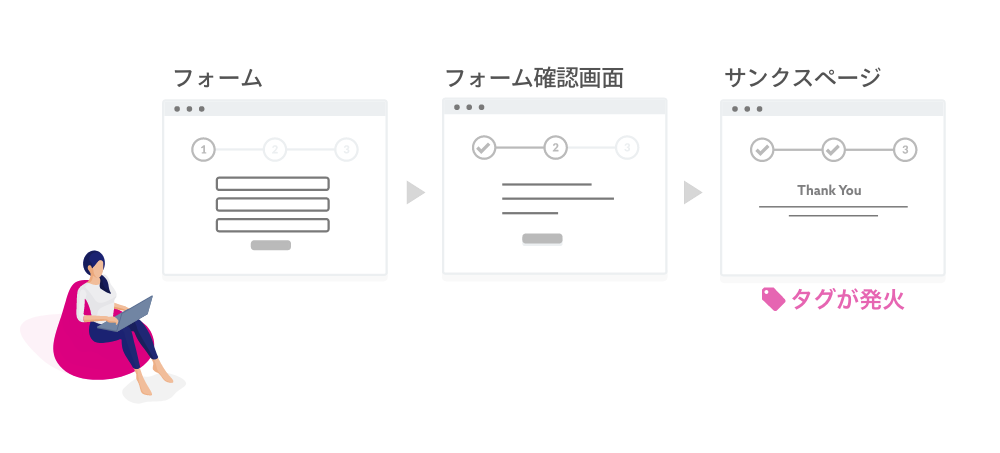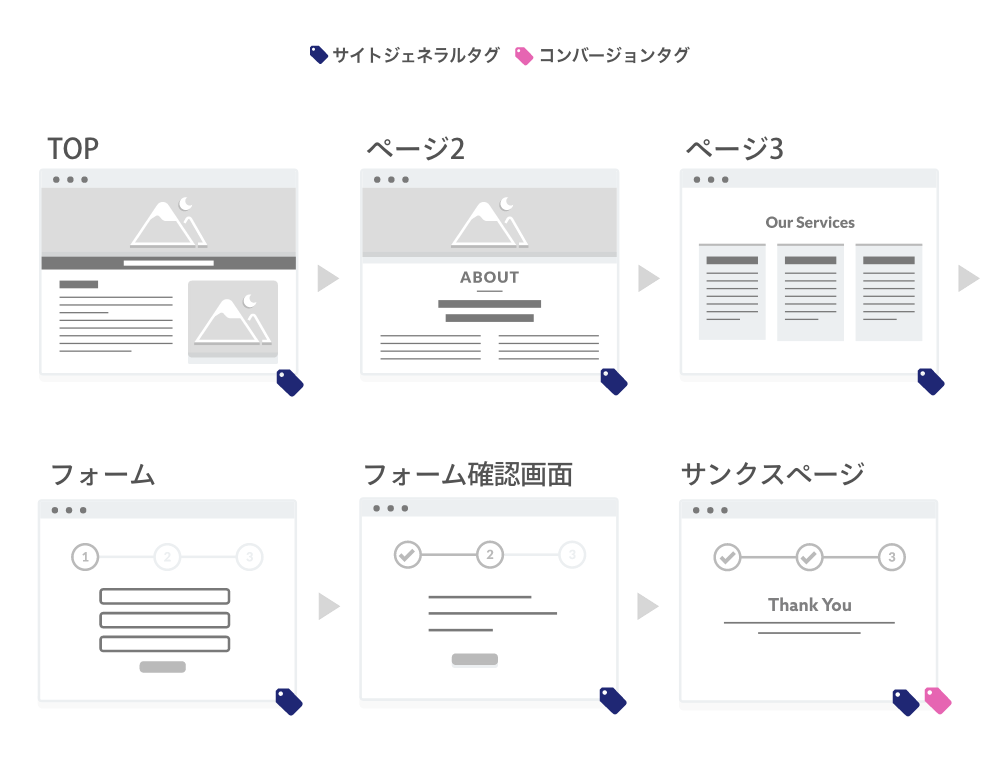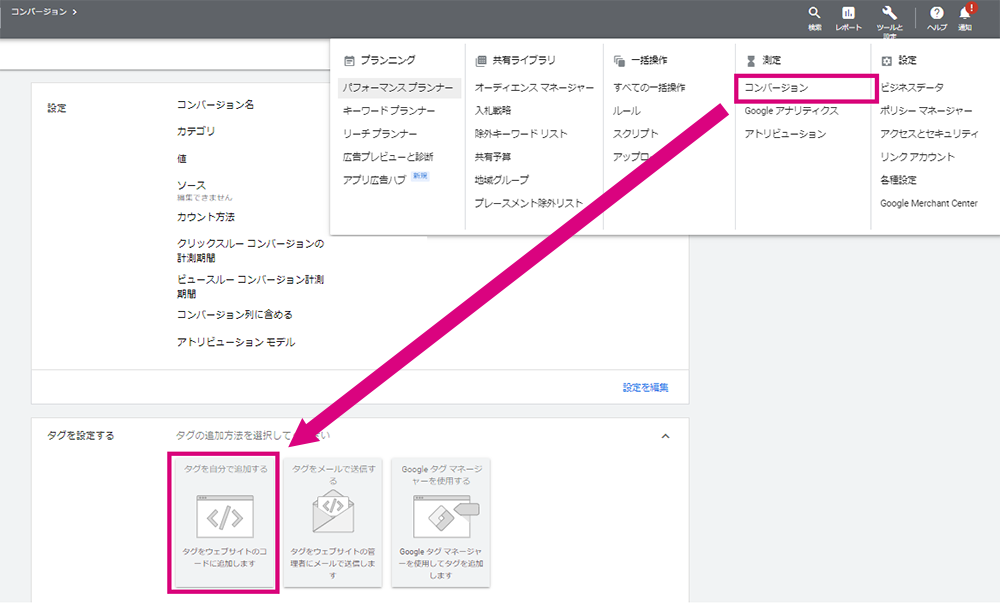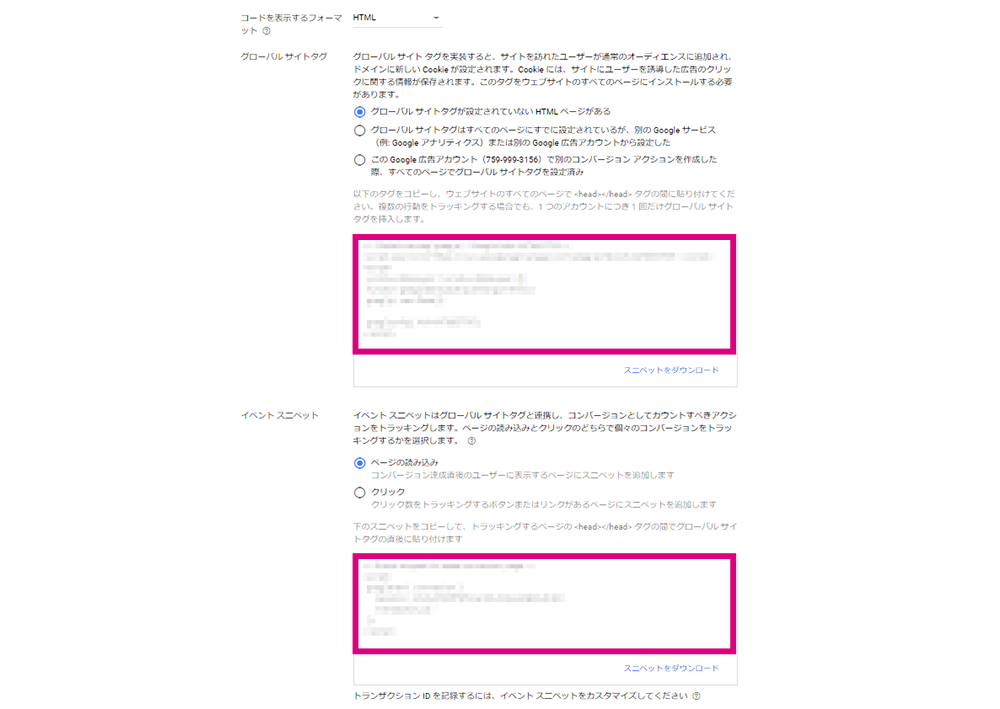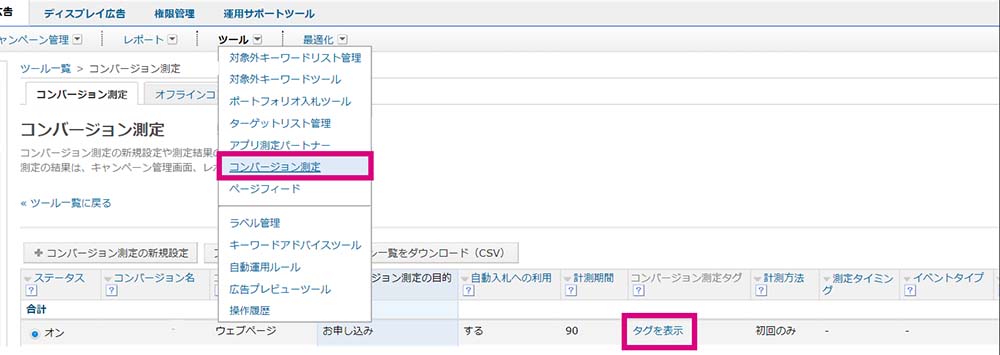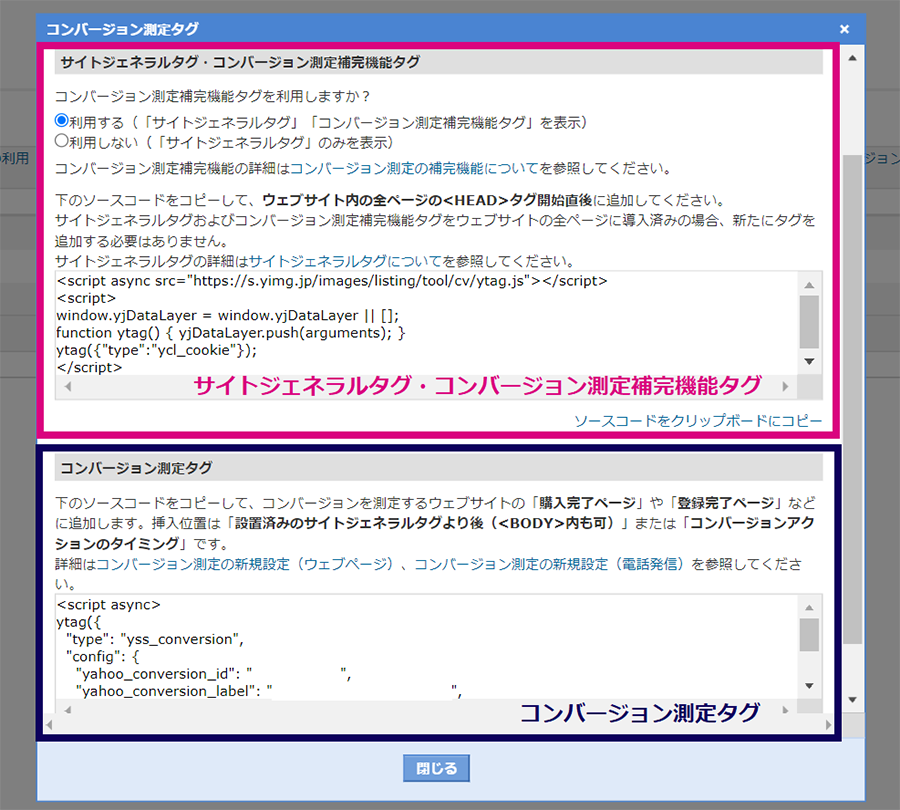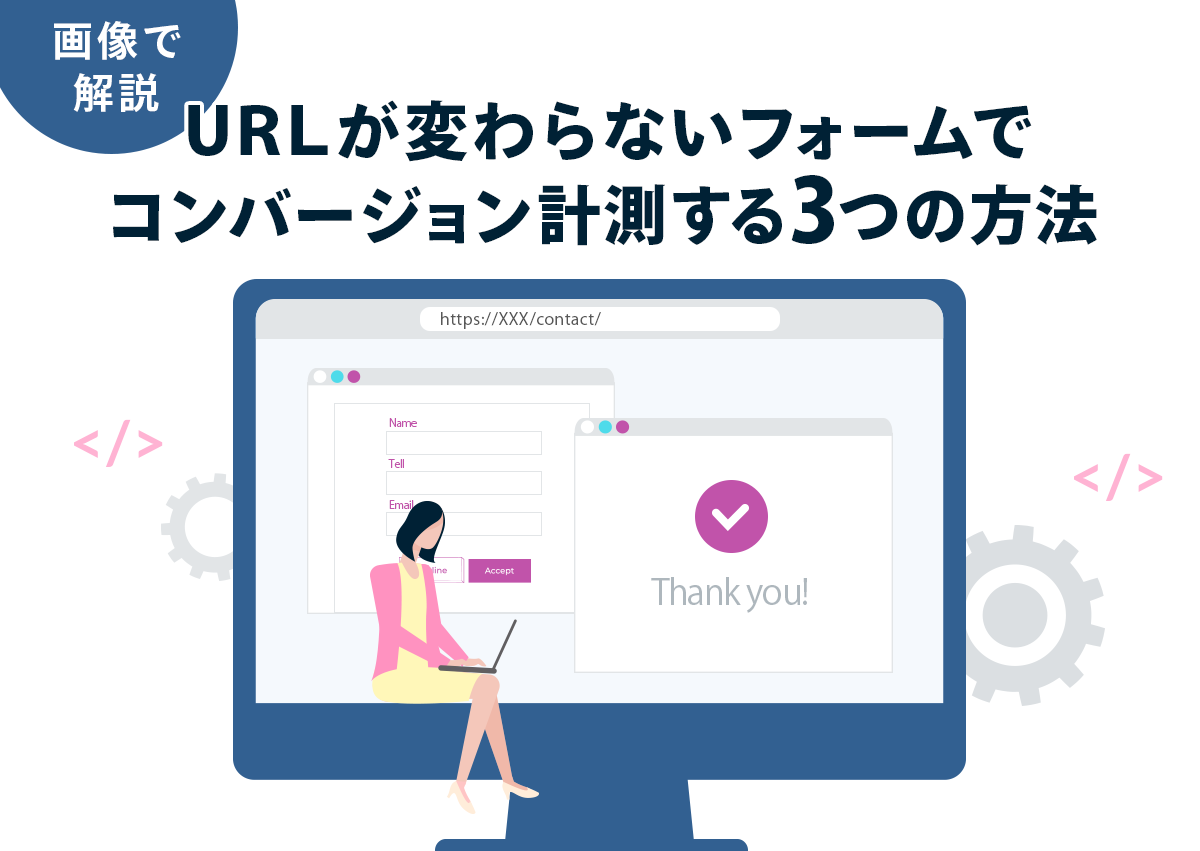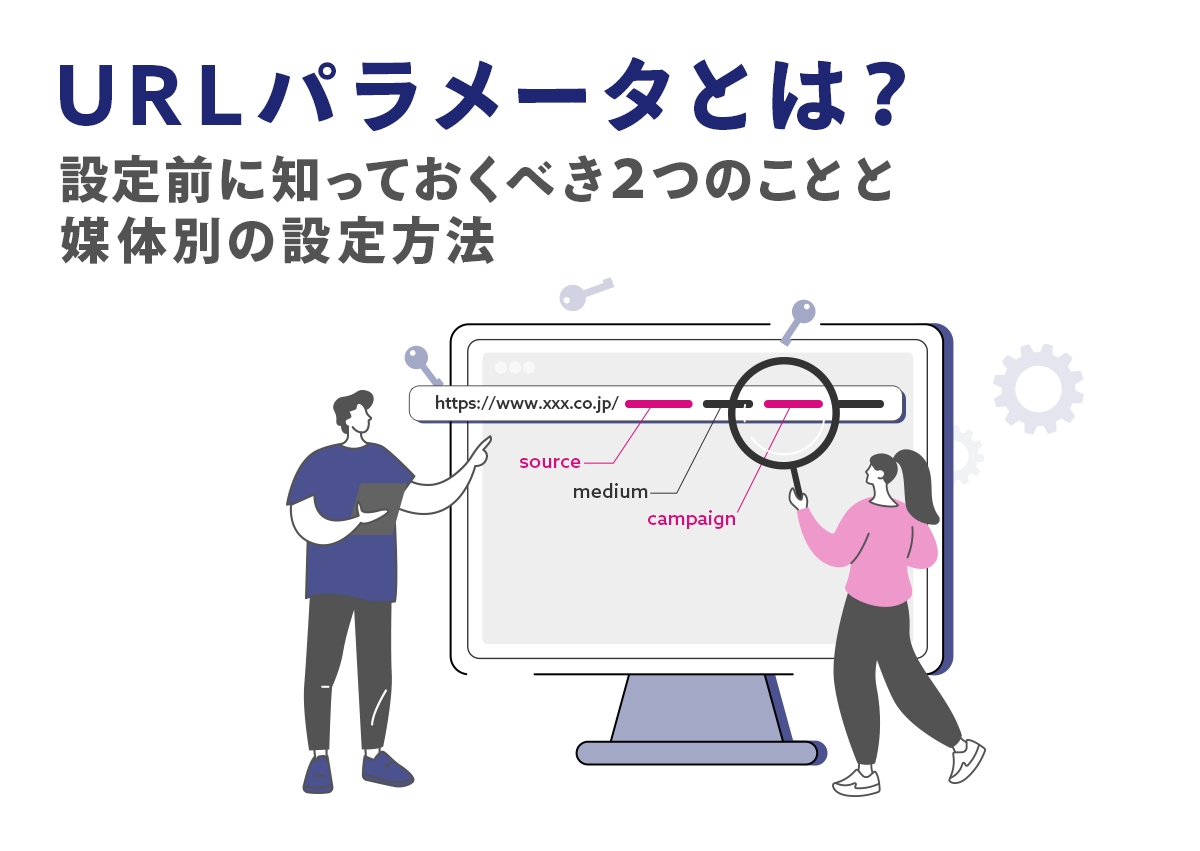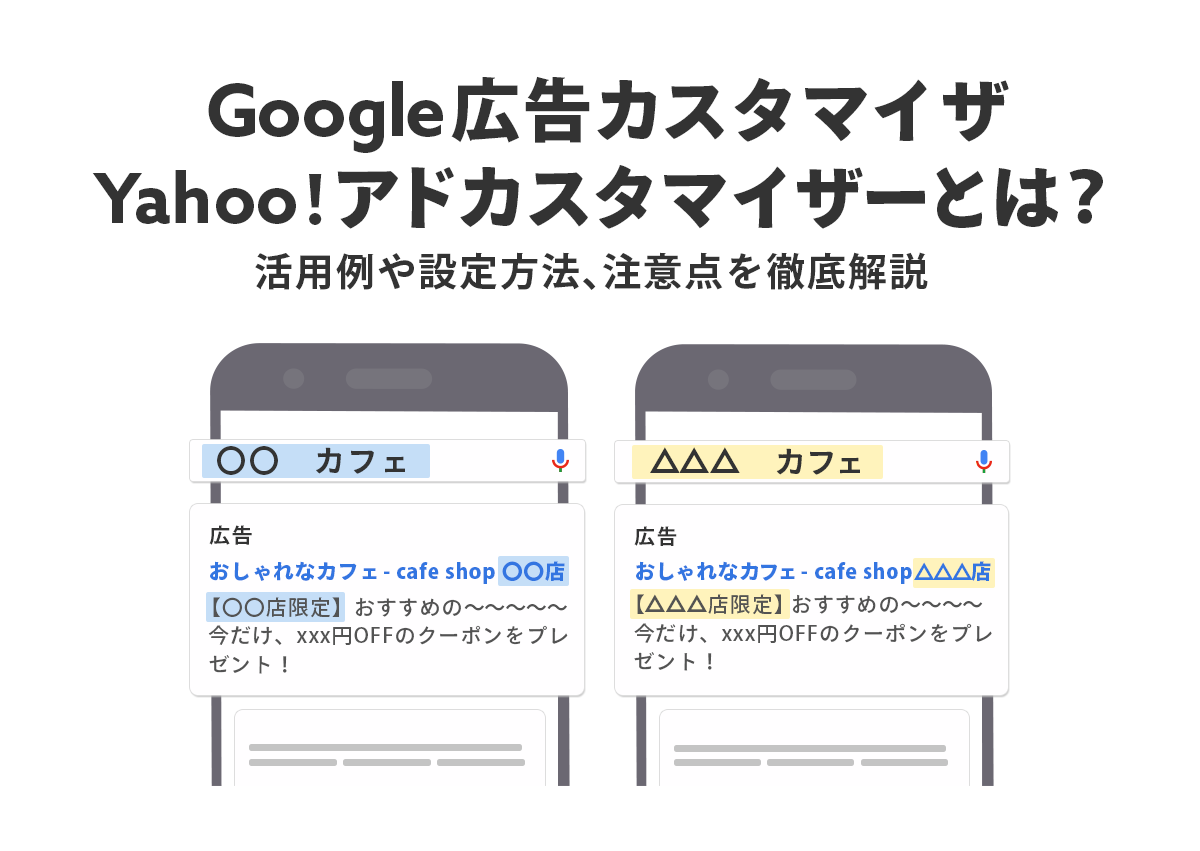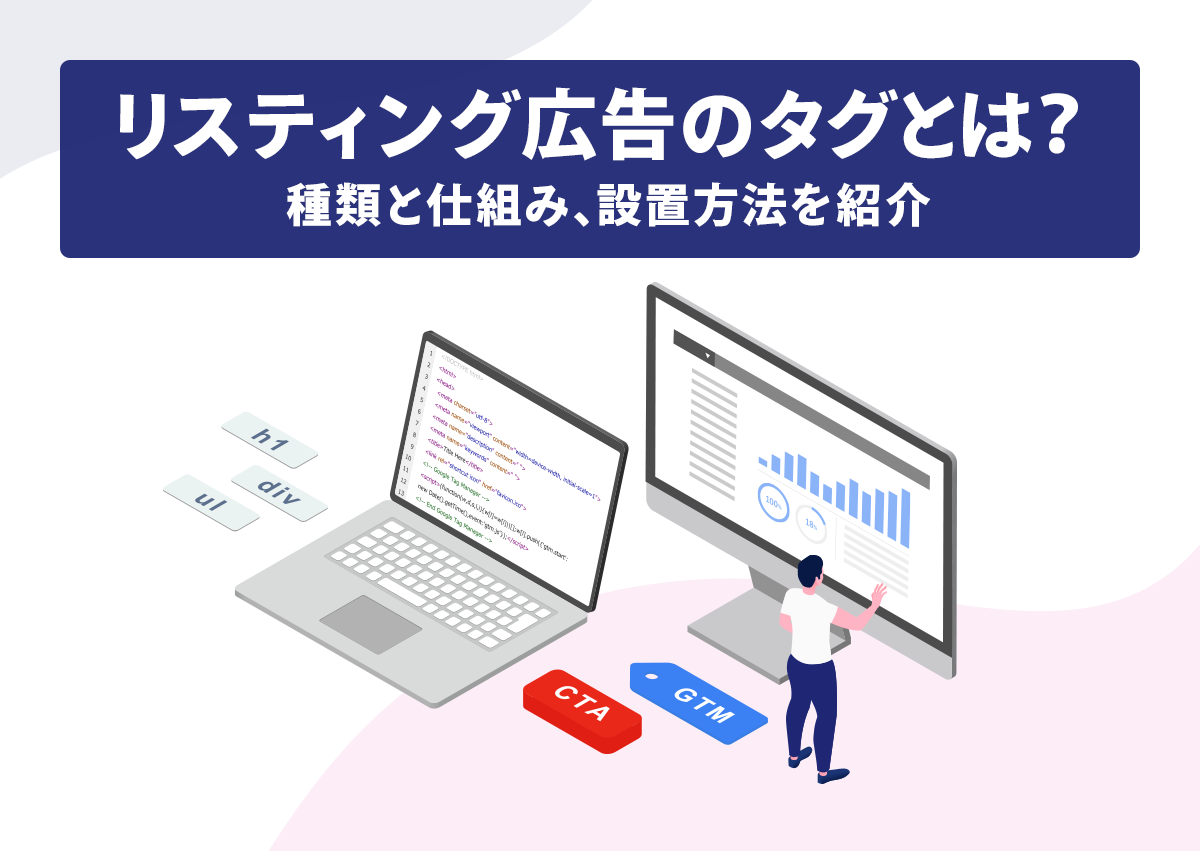
リスティング広告を運用するために、広告文やキーワードなど準備するべきことはたくさんありますが、よくつまずく設定の1つにタグ設定があります。
1アカウントのみを運用しているインハウスの広告運用者であると、タグの設定作業をしたことがない方もいるのではないでしょうか?
タグはリスティング広告のデータに直結する大事な要素です。この記事では、リスティング広告を配信するために必要なタグの種類と設定方法をわかりやすく紹介します。
リスティング広告におけるタグとは
リスティング広告におけるタグとは、各広告管理画面や Web ツールを使用する際に Web サイトに設置する HTML のソースコードのことです。
リスティング広告を配信するには、 Google 広告でも Yahoo!広告でも配信する Web サイトにタグを設定する必要があります。Web サイトに適したタグを設定すると、各管理画面にユーザーの動きに関するデータが送られます。
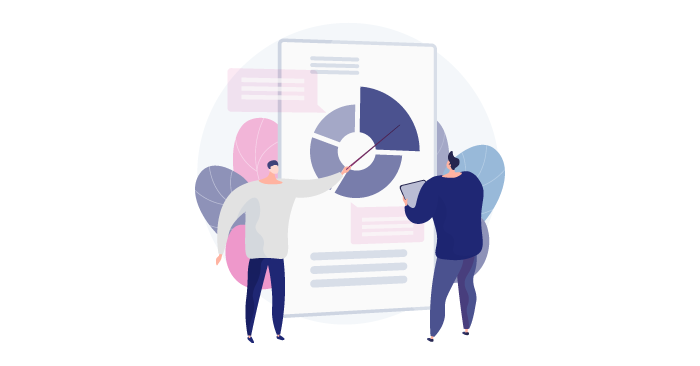
たとえば、商品購入が完了したとユーザーに伝えるページに「コンバージョンタグ」と呼ばれるコンバージョン計測をする専用のタグを設定したとします。設定すると、その該当ページにユーザーが訪れた時に、コンバージョンタグが発火(実行)し、管理画面にコンバージョンデータが送られて計測されます。(タグの発火:ソースコードが実行されること)
また正確にタグ設定ができていないと、データをためることができず、広告配信の分析ができなくなってしまいます。そのためリスティング広告を配信するためには、正確にタグを設定することが大切です。
リスティング広告におけるタグの種類と役割
リスティング広告を配信するために必要なタグは複数存在し、それぞれに役割があります。ここでは最低限設定するべきタグの種類と役割を紹介します。
- グローバルサイトタグ
- コンバージョンリンカー
- サイトジェネラルタグ・コンバージョン測定補完機能タグ
- リマーケティングタグ・リターゲティングタグ
- コンバージョンタグ(イベントスニペット)
グローバルサイトタグ
グローバルサイトタグは、Google のサービスを利用する際にサイトへの設置が必要なタグです。これを設定することでより正確にコンバージョン計測ができるようになります。
Google のサービスを複数利用している場合、それぞれのサービスで発行・設置する必要はなく、どれか1つのタグのみ設定をおこないます。
たとえば Google Tag Manager、Google Analytics、Google 広告の3つのサービスを利用している場合は、Google Tag Manager をサイトに設定する際にグローバルサイトタグ(gtag.js)と同じ役割を果たすタグを設定しているので、Google Analytics や Google 広告では設定する必要はありません。
タグ マネージャーと gtag.js はどちらも同様の機能を果たします。
引用元:Google タグ マネージャーと gtag.js|Google広告 ヘルプ
・タグ マネージャーは、ウェブ インターフェースを使い、サイトやモバイルアプリ上のマーケティング タグや測定タグを素早く簡単に更新できるタグ管理システムです。
・gtag.js は、Google タグをウェブページに直接追加するために使用される JavaScript フレームワークです。
コンバージョンリンカー
コンバージョンリンカーは Google 広告を配信するときに必要なタグで、Google Tag Manager を使用している場合にのみ設定します。コンバージョンを正確に計測するためにコンバージョンタグを補完する役割を持ちます。
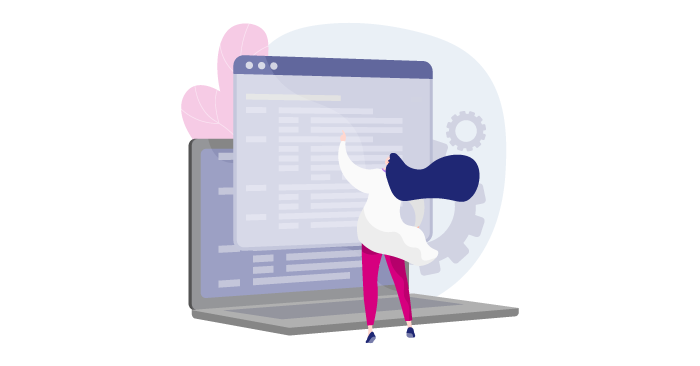
役割としてはグローバルサイトタグと同じで、サイトに直接 Google 広告から発行したグローバルサイトタグを設定している際には不要です。コンバージョンリンカーは、Google Tag Manager でのみ発行が可能なタグです。
サイトジェネラルタグ・コンバージョン測定補完機能タグ
サイトジェネラルタグとコンバージョン測定補完機能タグは Yahoo!広告を配信するときに設定が必要なタグです。Google 広告のグローバルサイトタグやコンバージョンリンカーと同様、正確にコンバージョン計測をおこなうために設定します。
これは Yahoo!広告のタグなので、Google Tag Manager で設定する場合も、直接サイトにタグを設定する場合にも必要なタグです。
サイトジェネラルタグも、コンバージョン測定補完機能タグも Yahoo!広告で共通のものなので、検索広告とディスプレイ広告のそれぞれで設定する必要はありません。
リマーケティングタグ・リターゲティングタグ
リマーケティングタグは Google 広告でリターゲティング広告を配信するときに必要なリストを作成するためのタグです。
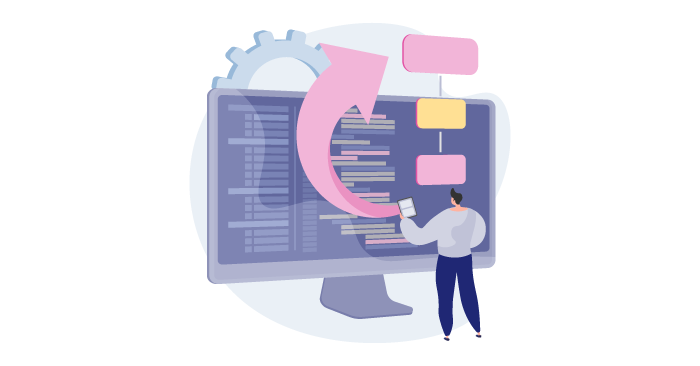
サイトに直接タグを設定している場合は、グローバルサイトタグがこの役割を果たすので設定する必要はありませんが、Google Tag Manager を使用している場合には設定が必要です。
リターゲティングタグは Yahoo!広告でリターゲティング広告を配信するときに必要なタグです。用途は Google のリマーケティングタグと同じです。検索広告とディスプレイ広告で別のタグになるので、それぞれで設定が必要です。
コンバージョンタグ(イベントスニペット)
コンバージョンタグは広告配信をおこなう際に、購入完了など目的となるユーザーの動きを認識し管理画面に送るためのタグです。Google 広告でも、Yahoo!広告の検索広告でもディスプレイ広告でも設定する必要があります。

リスティング広告のタグの仕組み
Web サイト内のタグが発火(タグが実行)すると、情報が管理画面のサーバーに送信されます。その情報が各広告の管理画面に反映されて、分析やリスト作成ができるという仕組みになっています。
たとえば、購入完了を示すページ(サンクスページ)にコンバージョンタグを設定した場合、ユーザーがサンクスページに訪問した時にタグが発火し、管理画面に訪問データが送られます。サンクスページの訪問データなので、購入完了(=コンバージョン)を意味し、広告管理画面では、コンバージョンとして計測されます。
サイトジェネラルタグなどすべてのページに設定する必要があるタグは、すべてのページで発火して、サーバーに「ユーザーが訪問した」というデータが送られます。またコンバージョンタグは設定している特定のページで「ユーザーが訪問した」というデータが送られます。このように管理画面にデータを送ることで、ユーザーの動きを判断しています。
タグを設定するだけなら知らなくても良い知識ですが、仕組みがわかっていると納得がいく部分も多くなるのではないでしょうか。
リスティング広告のタグの設定方法
リスティング広告のタグを設定する方法は大きく分けて2つあります。1つは Google Tag Manager を使用する方法、もう1つはサイトに直接タグを設定する方法です。
Google Tag Manager は Google Tag Manager の設定だけおこなっておけば、サイトへのアップロードなしにタグ設定が可能です。
タグの設定をする方は、マーケティング担当であることがほとんどだと思います。しかしサイトへのアップロードをするとなると、制作会社やサイト制作担当のエンジニアに依頼をする必要があります。
協力者の工数を削減し、スピード感のある変更に対応できる、 Google Tag Manager はマーケティング担当者でも扱え、便利で使い勝手が良いのでおすすめです。
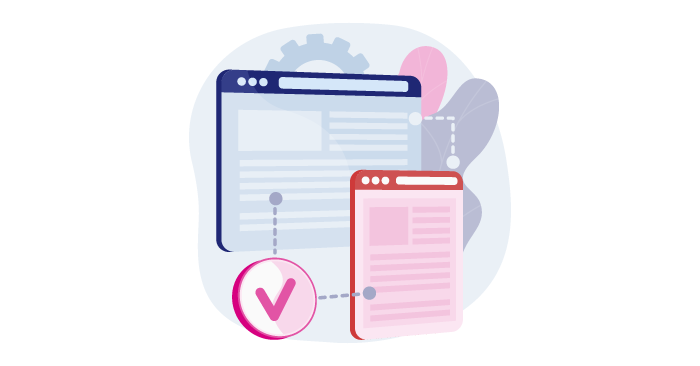
一方でサイトに直接タグを設定する方法にもメリットがあります。
サイトでの情報を管理画面に送りたい場合には、Google Tag Manager だと必要情報の取得が難しかったり、別途ソースコードを設置する必要があったりするので、直接サイトに設定した方が良いでしょう。

たとえばカートシステムの場合、売上計測用に変数が用意されていることが多いのですが、これを Google Tag Manager で取得するには、サイト内にデータレイヤーという Google Tag Manager に情報を送るためのタグを記載する必要があります。その場合、設定が複雑になり、上手く取得ができないことも多々あります。
なので、必要箇所に該当の変数を入れるだけで済むサイトに直接設定をする方法の方が比較的簡単です。
最低限設定すべきタグについてはすでに紹介しましたが、GTM を使う場合と直接サイトに記載する場合では必要なタグが異なります。
どちらを使用する場合にも抜け漏れがなく、正確に設定ができるように確認しながら作業をおこなっていきましょう。以下に GTM を用いた場合に必要なタグと、直接サイトに設定する際に必要なタグをページ別にまとめました。自分が必要なタグがわからない場合、照らし合わせて設定してみてください。
| Google 広告タグの 設定箇所 | すべてのページ | 該当するページ | ||
|---|---|---|---|---|
| タグ名 | グローバルサイトタグ | コンバージョンリンカー | リマーケティングタグ | コンバージョンタグ |
| GTM | 不要 | 〇 | 〇 | 〇 |
| 直接設置 | 〇 ※ | 不要 | 不要 | 〇 |
| Yahoo 広告タグ 設定箇所 | すべてのページ | 該当するページ | ||
|---|---|---|---|---|
| タグ名 | サイトジェネラルタグ | コンバージョン補完タグ | リターゲティングタグ | コンバージョンタグ |
| GTM | 〇 | 〇 | 〇※ | 〇※ |
| 直接設置 | 〇 | 〇 | 〇※ | 〇※ |
GTM を使用する場合
Google Tag Manager にはタグ設定用のテンプレートが多く用意されているので、それを用いると簡単に作業ができます。主に以下の5つのステップを踏めば、タグの設定ができます。
- アカウント・コンテナの作成
- サイトに GTM タグを設置
- トリガー(タグ発動ページ)を登録
- 各媒体のタグを登録
- タグを公開
▼GTM を用いたコンバージョン計測方法はコチラ
【2020年最新版】GTMを使った、Google、Yahoo!、Facebook、LINEの広告コンバージョン計測方法
主要なインターネット広告媒体のコンバージョン計測タグをGoogleタグマネージャー(以下「GTM」と呼びます)を使って設定する方法を説明します。 また、各媒体の最新のコンバージョン計測タグの全体像をまとめていますので、新入社員以外の方も活用していただければと思います。
サイトに直接設定する場合
サイトに直接設定する場合には該当のタグをサイト内のソースコードの正確な位置に設定する必要があります。
サイトによって共通の読み込みファイルがあったり、すべてばらばらにつくっていたりと構造が異なるので、自社のサイトを確認したうえで設定を進めてください。
Google 広告タグ
上記記事にも説明がありますが、まずはツールからコンバージョン、コンバージョンアクション設定の画面に移ります。必要な情報を設定し、「タグを自分で設定する」選択すると、必要なタグを取得できます。
「タグを自分で追加する」を選択すると、グローバルサイトタグとコンバージョンタグが表示されます。
これをそれぞれ Web サイトの <head> </head> 内に貼り付けてください。グローバルサイトタグはすべてのページに、コンバージョンタグは目的となるページ(購入完了ページなど)のみに設定します。
コンバージョンタグを設定するときは、グローバルサイトタグが先で、後にコンバージョンタグがくるようにしてください。これで Google 広告のタグ設定は完了です。
Yahoo!広告タグ
Yahoo!広告のタグも Google 広告のタグ同様に、管理画面からタグを取得します。
ツールからコンバージョン測定を選択、次にコンバージョンを設定する画面で、一覧に「タグを表示」というリンクが出てきます。そこをクリックすると必要なタグを確認することができます。
コンバージョン測定補完機能タグを「利用する」を選択して、サイトジェネラルタグとコンバージョン測定補完機能タグは Web サイト内すべてのページの<head> </head> 内に貼り付けてください。
コンバージョン測定タグはサイトジェネラルタグより後に設定してください。
ここまでで Yahoo! 検索広告のタグ設定は完了です。同様に Yahoo! ディスプレイ広告の設定もおこないましょう。
リスティング広告のタグを正しく設定して広告運用をおこなおう!
リスティング広告の成果を改善するためには現状の分析をおこなうことが必要です。その分析をおこなうためには正確なデータが不可欠であり、今回紹介したリスティング広告のタグ設定はまさにその部分です。
たとえばコンバージョンが1日平均10件獲得できていたのに、いきなり0件になった場合、まずはタグ設定で何かミスが起きていないか、サイトで変更点がなかったかを疑い、そこが問題ないことを確認してから原因究明をおこないます。そのくらい正確なデータの取得は大切です。
リスティング広告の配信前には正確にタグ設定とタグ発火のテストをおこない、問題ないことが確認できてから配信を開始しましょう。
運用型広告の成果にお悩みなら、1,300社以上の支援実績があるキーマケに相談してみませんか?
- 日々広告を運用している広告運用者がシミュレーションを作成し、商材に合った媒体や配信メニューをご提案します。運用開始後は、東京本社と九州佐賀支社の分業体制により、ミスのない安定した運用とすばやい施策立案・実行を可能としています。
メールアドレスをご登録いただきますと、ブログの更新情報などをお届けいたします。
- 「わかりにくいこと」を「わかりやすく」をモットーに、すべての記事を実際に広告運用に関わるメンバー自身が執筆しています。ぜひ無料のメールマガジンに登録して更新情報を見逃さないようにしてください!
記事を書いた人

広告運用 コンサルタント
2020年1月に広告運用コンサルタントとして入社。新卒で入社した不動産会社向けシステム会社で、気づいたらマーケティング担当になっていて、サイト運営や広告運用などいろいろ携わった元”なんでも屋のぼっちマーケター” 広告運用以外だとGoogleAnalyticsとZapierが好き。鈴木愛理とハロプロに支えられ、毎日楽しく広告運用してます。
関連記事
広告アカウント診断(無料)も実施中
私たちの分析力・提案力をお試しいただけます
広告アカウント診断(無料)も実施中
私たちの分析力・提案力をお試しいただけます
-
あなたの広告アカウントを無料診断します
広告アカウント診断 -
詳細なお見積りをご希望の方はこちら
お問い合わせ -
支援事例などをまとめたサービス紹介資料はこちら
サービス資料のダウンロードはこちら